Continuando con la serie de artículos que iniciamos hace unos días sobre la creación de hojas horarias (CATS) en SAP, aquí os presentamos la segunda parte que explicará cómo configurar en SAP HCM las columnas de visualización para un perfil temporal CATS concreto.
2. Configuración de columnas a visualizar
Mediante la transacción SPRO accederemos a la Guía de Implementación de Customizing SAP.
La configuración de columnas se realiza a través de la siguiente ruta:
Componentes multiaplicaciones → Hoja de horario de trabajo → Parametrizaciones especiales para CATS regular → CATS regular → Registro de horario de trabajo → Especificar selección de campos
Una vez en ella, accedemos a una tabla con las tres secciones de la que está compuesta una hoja horaria en CATS y de las cuales se puede configurar los diferentes campos a visualizar.
Secciones de campos a configurar para hoja horaria CATS:
- Opciones: Permite parametrizar los campos de visualización de la cabecera de la hoja horaria.
- Pool de trabajo: Permite parametrizar los campos de visualización del pool de trabajo.
- Sección de entradas: Permite parametrizar los campos de entrada de datos del empleado (Sociedad, orden, tipo de actividad, Absentismo/presencia…)
Seleccionamos el que se quiera y accedemos a ver el listado de campos que se pueden visualizar en esa sección:
Para cada cada campo existen varias opciones:
- Entr – El campo es de entrada
- Obl – El campo es obligatorio
- Vis – Solo se puede visualizar
- Supr– El campo no es visible en la pantalla
- Vis – El campo está resaltado
Configuración de campos para diferentes perfiles CATS
La configuración de los campos dependerá del perfil de tiempos SAP HCM que se esté seleccionando. Para poder configurar diferentes campos para diferentes perfiles de CATS se debe utilizar el botón: ![]()
Al seleccionarlo, todas las configuraciones que se realicen para los campos solo influirán a ese perfil concreto.
En el siguiente artículo que publicaremos esta misma semana, completaremos el tutorial con los pasos necesarios para configurar campos de cliente y grupos de autorización.

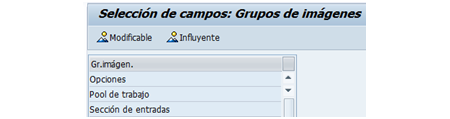
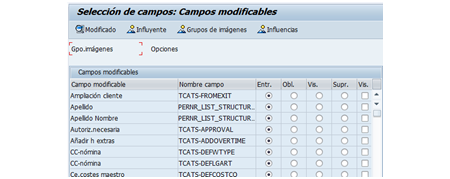




Trackbacks/Pingbacks